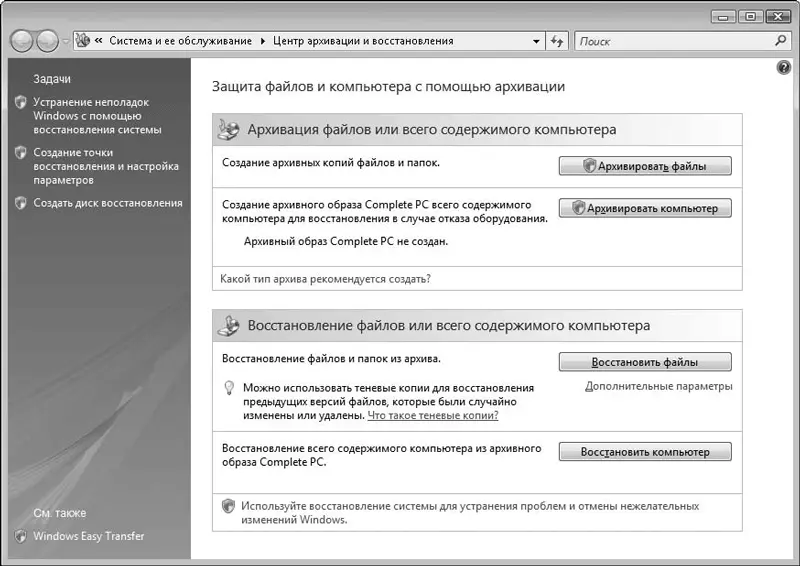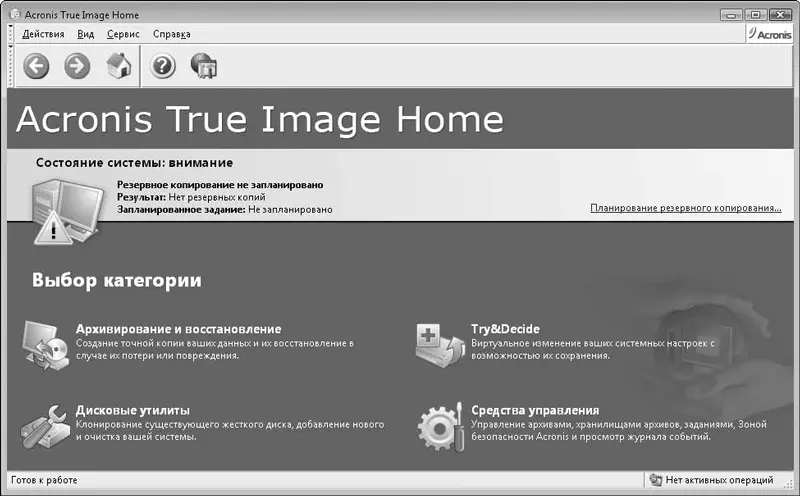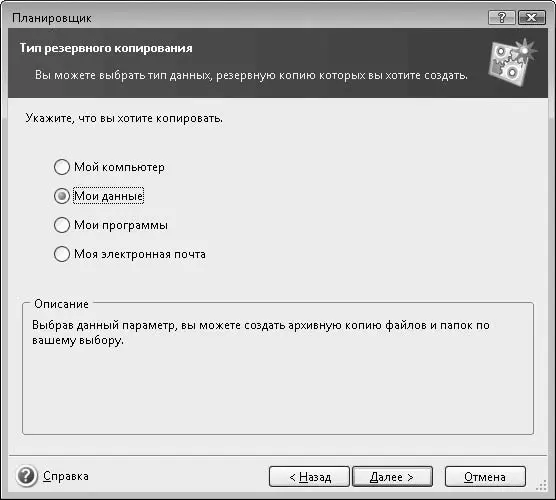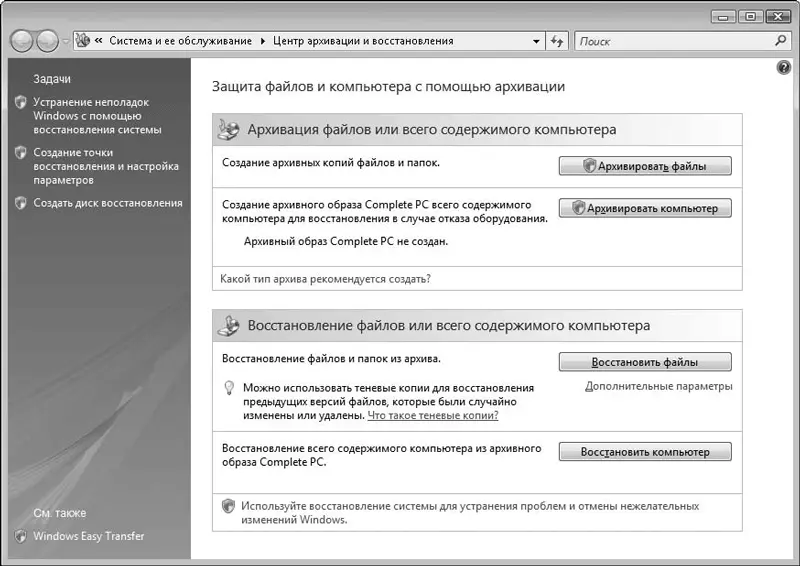
Рис. 6.3. Центр архивации и восстановления
Ссылка Дополнительные параметры на этой странице открывает дочернее окно Состояние и настройка архивации, в котором настраиваются расписание и другие параметры автоматического архивирования.
• Функция восстановления системы заключается в автоматическом создании точек восстановления – снимков состояния системы. Теневые копии файлов и папок автоматически сохраняются как часть точки восстановления. Если защита системы включена, Windows автоматически создает теневые копии файлов, измененных после создания точки восстановления, обычно раз в день. Параметры восстановления системы задаются на вкладке Защита системы диалога Свойства системы (рис. 6.4).

Рис. 6.4. Окно Свойства системы
В контекстном меню файлов и папок присутствует команда Восстановить прежнюю версию. По этой команде открывается окно свойств файла или папки на вкладке Прежние версии. В качестве прежних версий рассматриваются все доступные копии: и включенные в точки восстановления, и сделанные с помощью Центра архивации и восстановления. Таким образом, функции резервного копирования и восстановления интегрированы с пользовательским интерфейсом операционной системы Windows.
Собственные средства операционной системы Windows Vista позволяют решить практически любые задачи по резервному копированию и восстановлению данных из резервных копий. Для резервного копирования создано множество программ. Если они и не имеют новых возможностей по сравнению со встроенными инструментами операционной системы, то во всяком случае более удобны в использовании.
Программа Acronis True Image
Семейство программ Acronis True Image ( www.acronis.ru) предназначено для резервного копирования и восстановления. В линейку входят решения для домашних пользователей, малых и крупных предприятий. Самые сильные стороны этих программ, точнее программных пакетов, – работа с образами разделов и физических дисков и очень быстрое восстановление содержимого системного раздела. Как правило, эти программы устанавливают и используют для почти моментального восстановления системного раздела в случае сбоя операционной системы. Вместе с тем эти программы обладают и прекрасными возможностями для резервного копирования файлов и папок, что делает их достойной альтернативой даже встроенным инструментам операционной системы Windows Vista, не говоря уже о Windows XP.
Далее будут рассмотрены только функции программы, касающиеся резервного копирования отдельных файлов и папок. Мастер резервного копирования (меню Действия → Создать архив) предлагает два варианта действий: архивирование дисков (разделов) и архивирование отдельных папок и файлов. Для однократного копирования можно воспользоваться этим мастером. Гораздо удобнее вызвать Планировщик (меню Действия → Создать новое задание). Этот мастер позволяет не только задать параметры резервного копирования определенных объектов, но и сразу же настроить расписание их автоматического архивирования.
1. В главном окне программы (рис. 6.5) выберите команду меню Действия → Создать новое задание. Появится окно мастера – Планировщика заданий (рис. 6.6).
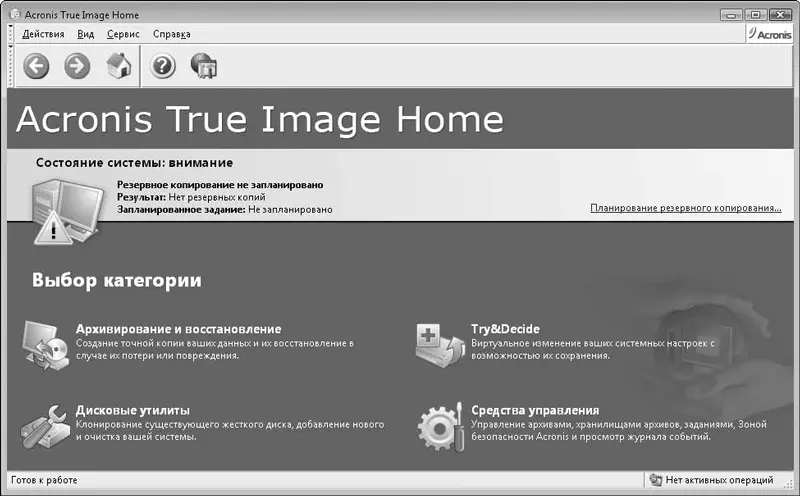
Рис. 6.5. Главное окно программы
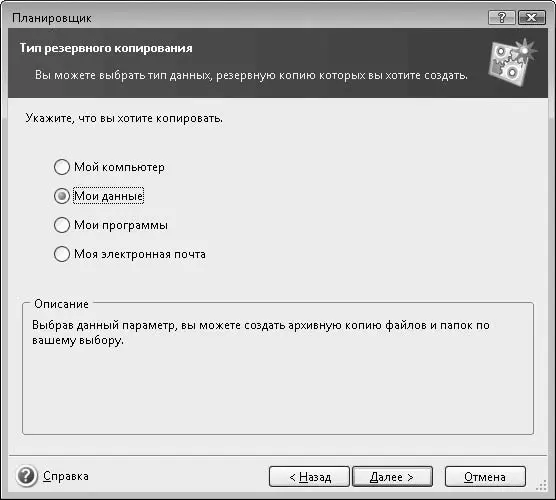
Рис. 6.6. Выбор типа резервного копирования
Пока не запланировано ни одного задания, в главном окне программы присутствует ссылка Планирование резервного копирования. Эта ссылка также запускает Планировщик.
2. На первых двух шагах Планировщик показывает краткое описание задач и предлагает создать резервную копию либо проверить уже существующую. Установите переключатель в положение Создать резервную копию и нажмите кнопку Далее. Появится третье окно мастера – Тип резервного копирования (см. рис. 6.6).
3. Укажите в этом окне, что нужно копировать:
• Мой компьютер – создается образ диска или раздела.
• Мои данные – создается архив, содержащий выбранные файлы и папки, либо все файлы по маске, обнаруженные на компьютере.
Читать дальше
Конец ознакомительного отрывка
Купить книгу